そのメシマズ写真、無料でメシウマにしてみない?

Adobe Photoshop Lightroom for iPhoneなら、ちょっと一手間かけるだけでそれがカンタンにできるんです。
写真に興味がある人の多くが知っているAdobe Photoshop Lightroom。通常なら会員しか利用できませんが、メシウマ化するぐらいなら会員にならずとも利用できます。
つまり無料!そういうこと!
写真を取り込もう
アプリを起動したら、まずは右上の【+】ボタンをタップしてご飯写真を取り込みましょう。
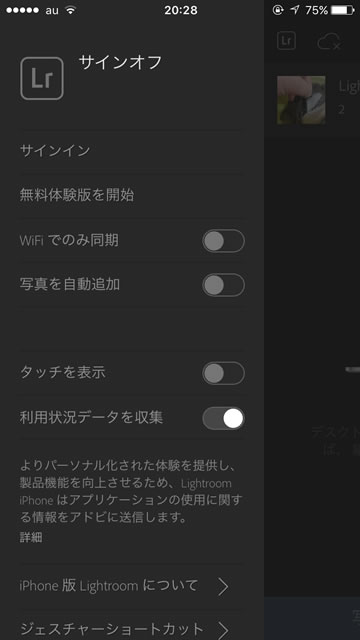

© Adobe Systems, Inc.
写真は同時に何枚も取り込めます(著作権的に危ない画像にモザイクをかけてます)。
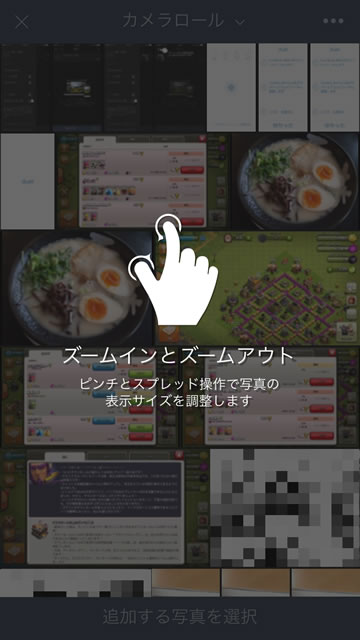
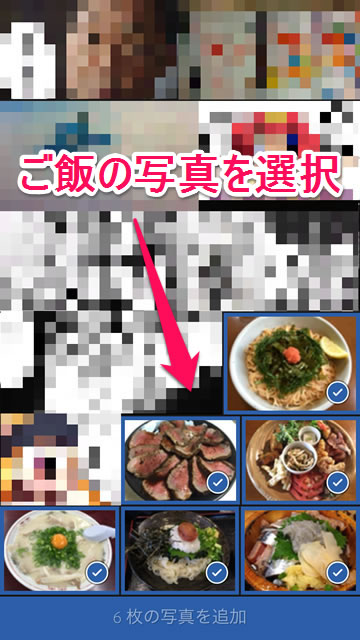
次に取り込んだご飯写真をタップで開き、【色調補正】をタップしてください。
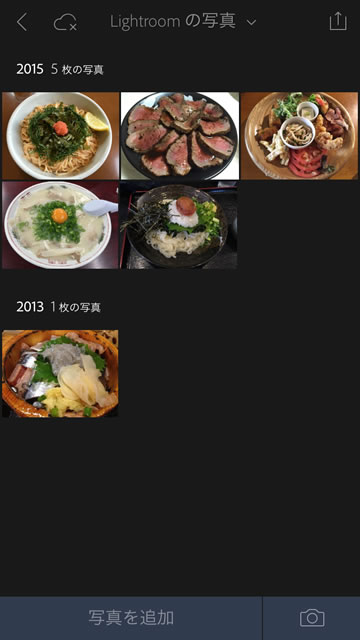

メニューを左にスワイプして、【自動階調】のボタンが見えたら最後にそれをタップします。


これだけで、写真がメシウマになります!

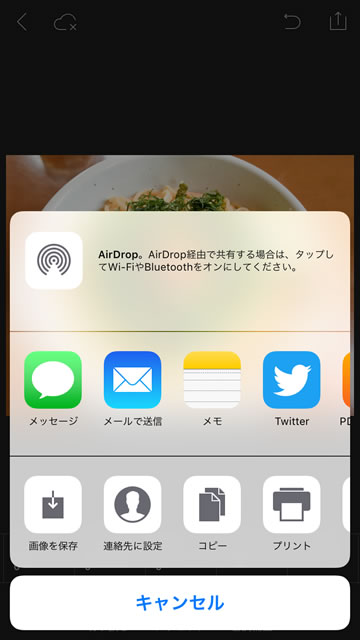
あとは保存するなりメッセージやTwitterで送るなりするだけ。
実際に写真で比較してみよう
こちらが元の写真です。このままでもキレイに撮れたなぁと思うんですが、、、

Lightroomを使うとご覧のとおり。こっちの方が美味しそう!!

実際にメシマズ写真でやってみる
とは言え、さきほどの写真はもともとがそれなりに美味しそうです。
そこで、今度はメシマズに見える自作の牛たたき丼の写真でやってみます。

と言ってもやることはさっきと同じで【自動階調】をタップするだけ。
【露光量】や【コントラスト】をいじるとさらに調整できます。
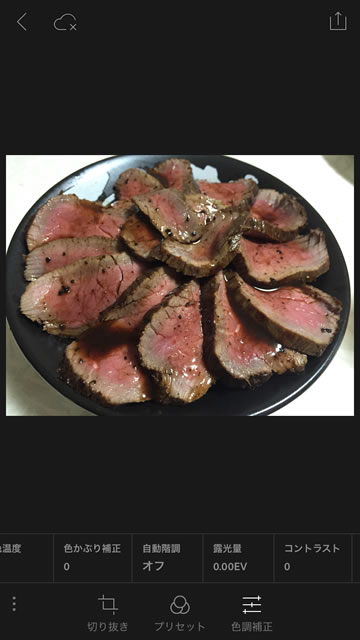
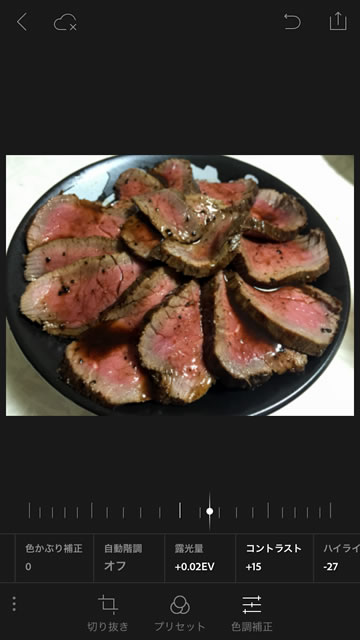
そしてできた写真がこちら!
どんよりとした色のお肉が明るくなって美味しそうに!

メシウマ化作例
ほかにもいろんな写真をメシウマ化したので並べておきます。
「左:元写真 右:Lightroom加工済み」です。加工は【自動階調】しか行っていません。





そのご飯写真、SNSにアップする前にLightroomでメシウマ化しましょう!
| ・販売元: Adobe Systems, Inc. ・掲載時のDL価格: 無料 ・カテゴリ: 写真/ビデオ ・容量: 55.5 MB ・バージョン: 2.1.0 |
